Twitterの「画像をアップロードできませんでした」の対処方法
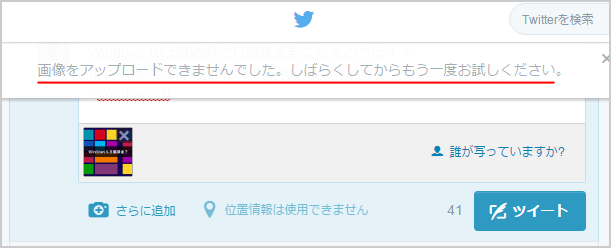
画像をアップロードできませんでした。しばらくしてからもう一度お試しください。
Twitter を利用していると、たまにこのようなエラーが表示されて画像がアップロードできないことがあります。タイムリーな情報を発信できるのが魅力な Twitter で、なかなかツイートできないのはイライラしてしまいます。
このようなエラーで画像がアップできない理由として考えられるのが、投稿側の問題と Twitter 側の問題です。Twitter 側の問題であれば正直どうしようもありません。Twitter 側の不具合で画像がアップできずに投稿がエラーになることはたまに起こります。この場合はエラーの文章通りしばらく時間を置いてからアップするしかありません。
しかし投稿者側の問題である可能性もありますので、下記の方法を一度試してみてください。下記の方法を試してもダメであれば Twitter 側の問題である可能性が高いということも分かります。
目次
画像をアップできない時に試すこと
Twitter アプリの再インストール
例えば Twitter アプリのアップデート(更新)直後からエラーが出て投稿ができなかったり、Twitter アプリが落ちるような場合はアプリ側の問題があります。この場合は一旦 Twitter アプリをアンインストールして、再度インストールし直してみてください。再インストールによってエラーが起きずに投稿ができる場合もあります。
ブラウザを変えてみる
もしパソコンで投稿されている場合はブラウザの不具合等でアップできないこともありますので、普段使っているブラウザとは別のものに変えて試してみてください。もしブラウザを変えてアップできたのであれば、ブラウザのキャッシュや Cookie を削除してみると直る可能性があります。
キャッシュ削除に抵抗がある場合は、Chrome ブラウザのシークレットモードでお試しください。
画像サイズと種類
Twitter に投稿できる画像は、ファイルサイズと種類に制限があります。
まず種類ですが、GIF・JPEG・PNG 形式の画像がアップロード可能です。BMP や TIFF 形式の画像はアップできませんのでご注意ください。スマホで撮影した写真であれば JPEG 形式が一般的なので問題ないと思います。
また画像のファイルサイズはスマホアプリからの場合は5MB以下、twitter.com から投稿する場合は15MB以下という制限があります。
セキュリティソフトをオフにする
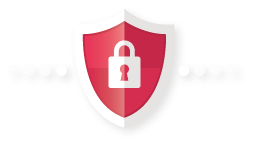
パソコンにセキュリティソフト(ウィルス対策ソフト)が入っている場合、それが影響して投稿できないことがあります。一時的にソフトを無効にして投稿ができるか試してみてください。
またブラウザに拡張機能(アドオン)としてセキュリティソフトが入っている可能性もあります。セキュリティ系以外の拡張機能でも不具合により投稿できなくなることもありますので、拡張機能をオフにしてみてください。広告を非表示にするアドブロックも干渉する可能性もあるため、これらのアプリやツールを使用している場合はオフにしましょう。
モデムとルーターのクリア
WiFi 環境でネットに接続している場合、モデムとルーター側のキャッシュの影響により投稿できない可能性も考えられます。一度電源を抜いてクリアにすることで解決する場合もあります。(機器によってはリセットボタンがあります。機器のマニュアル等をご覧ください。)
端末を変えてみる
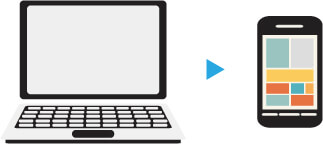
パソコンでアップできなくてもスマートフォンであればアップできる可能性があります(スマートフォンを使っている場合はパソコンで試す)。端末を変えてアップできたとしても、端末が悪いとは限らず Twitter 側の問題である可能性もあります。
SNS 連携サービスから投稿する
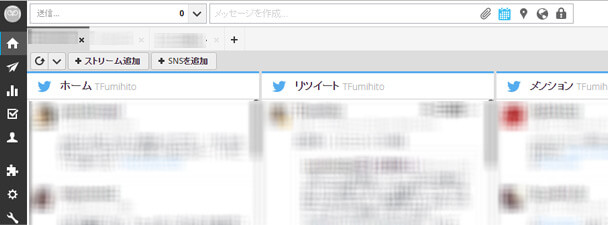
『Hootsuite』など複数の SNS アカウントをまとめて管理できるサービスを利用し、そこから投稿を試してみてください。SNS 連携サービスからでも画像がアップできなければTwitter側の問題である可能性が高いと考えられます。
Twitter 側の問題である場合、数分待って投稿できるようになる場合もあれば、1時間以上待たなければならない場合もあります。とりあえず上記のことを試してみてダメなら Twitter の対応を待つしかありません。
![生活に役立つネタを!iscle[イズクル]](https://www.iscle.com/image/toplogo.svg)


